Attivare e disattivare la funzione Tempo di Utilizzo su iPhone
A che serve e come gestire la funzione di gestione del Tempo di utilizzo su iPhone, per regolare quali app usare o bloccare dopo un certo periodo
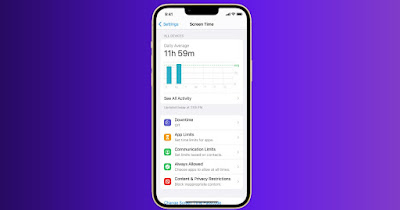
La funzione Tempo di utilizzo di iPhone è molto utile per controllare quando tempo passiamo davanti al telefono ma può essere impiegata anche come un ottimo strumento per il controllo parentale, visto che può essere impostati per bloccare app e contenuti web dopo un determinato periodo di utilizzo, bloccare specifiche app e impedire l'accesso a siti vietati ai minori.
Nella guida che segue vi mostreremo nel dettaglio come attivare e disattivare il tempo di utilizzo su iPhone, mostrandovi anche come programmarlo per bloccare le app dopo un certo periodo di tempo, come bloccare per sempre una o più app e come bloccare i contenuti vietati.
LEGGI ANCHE -> Come limitare l’uso di smartphone e tablet ai minori
1) Attivare e disattivare Tempo di utilizzo
Per gestire la funzione Tempo di utilizzo apriamo l'app Impostazioni, pigiamo sul menu Tempo di utilizzo e premiamo infine sulla voce Attiva "Tempo di utilizzo" per abilitare la funzione. Si aprirà una schermata dove confermare l'avvio del servizio e se attivare la protezione per il nostro telefono o per il telefono di un minore: questo è già la prima scelta decisiva, anche se i blocchi possono essere configurati manualmente in qualsiasi scenario.
Di base Tempo di utilizzo monitora le app che usiamo e le attività svolte, senza nessun tipo di blocco o di filtro; per disattivare velocemente la funzionalità basterà aprire lo stesso menu e premere in basso su Disattiva "Tempo di utilizzo".
Quest'ultima voce è accessibile solo se non abbiamo impostato un codice di sicurezza, necessario per configurare i blocchi (come vedremo nei capitoli che seguono); se abbiamo impostato il codice dovremo prima inserire il codice scelto e solo successivamente disattivare Tempo di utilizzo.
2) Bloccare le app dopo un determinato periodo di tempo
Per bloccare le app dopo un determinato periodo di tempo o nelle ore notturne (davvero molto utile se l'iPhone è utilizzato dai figli minori) è sufficiente portarci nuovamente in Impostazioni -> Tempo di utilizzo, attivare la funzione (se necessario) e premere infine sulla voce Utilizza codice "Tempo di utilizzo".
Nella nuova schermata scegliamo un codice di 4 cifre, inseriamo nuovamente il codice per conferma e forniamo un ID Apple nell'ultima schermata (molto utile per ripristinare il codice in caso di dimenticanza). Dopo la conferma dell'account Apple avremo attivato il codice che protegge Tempo di utilizzo dalle modifiche non autorizzate.
Ora possiamo bloccare le app dopo un determinato periodo di tempo premendo sul menu Limitazioni app, pigiando su Aggiungi limitazione di utilizzo, confermando il codice di protezione, scegliendo la categoria o le categorie da bloccare (per esempio Giochi e Social) e impostando infine un tempo d'uso massimo (minimo 1 minuto), scegliendo quanti minuti o ore è possibile utilizzare le categorie scelte; possiamo personalizzare anche i singoli giorni della settimana, così da avere maggiore flessibilità.
Dopo aver scelto il tempo d'utilizzo assicuriamoci di spuntare la voce Blocca al termine del limite e premiamo infine su Aggiungi per aggiungere il limite d'utilizzo.
3) Bloccare avvio, installazione e acquisti in app
Se invece volessimo impedire l'uso di una o più app per sempre (senza limiti di tempo) non dobbiamo far altro che portarci nel percorso Impostazioni -> Tempo di utilizzo, selezionare il menu Restrizioni contenuti e privacy, premere su App consentite e rimuovere il segno di spunta accanto alle app che vogliamo bloccare.
D'ora in avanti le app non autorizzate non verranno più avviate, nemmeno se le reinstalliamo. Per bloccare l'installazione di nuove app basterà portarci nella schermata Acquisti in iTunes e App Store e togliere l'autorizzazione nella schermata Installazione app.
Se invece volessimo bloccare gli acquisti in-app (vero incubo dei genitori) basterà portarìsi nuovamente nella schermata Acquisti in iTunes e App Store e togliere l'autorizzazione nel menu Acquisti in-app.
4) Come bloccare contenuti vietati sul web
Tempo di utilizzo può essere configurato come un vero parental control, visto che è in grado di bloccare anche l'accesso a siti web o app vietate ai minori, senza dover quindi installare per forza delle app di blocco e monitoraggio dei contenuti visitati.
Per procedere portiamoci nel percorso Impostazioni -> Tempo di utilizzo, apriamo il menu Restrizioni contenuti e privacy, selezioniamo il menu Restrizione dei contenuti e apriamo infine il menu Contenuti web, avendo cura di selezionare il filtro Limita i siti web per adulti.
Per filtrare le app in base all'età raccomandata basterà aprire il menu App e selezionare la fascia d'età migliore; la stessa cosa può essere fatta nei menu Libri, App clip, Film e Programmi TV.
Sempre nella stessa schermata possiamo modificare i contenuti e il linguaggio supportato da Siri (togliendo quindi le parolacce) e gestire i permessi del Game Center (per limitare le attività dei giochi online).
5) Disattivare Tempo di utilizzo senza sapere il codice
Dopo due tentativi sbagliati di inserire il codice la funzione Tempo di utilizzo si blocca e non è più possibile effettuare modifiche; questo dovrebbe essere sufficiente a tenere lontani i minori che provano a modificare le impostazioni, ma la cosa si fa seria se siamo noi a dimenticare il codice!
Per fortuna è possibile ripristinare il codice di Tempo di utilizzo tramite l'account ID Apple usato al momento dell'attivazione della funzione; per procedere portiamoci nel percorso Impostazioni -> Tempo di utilizzo, premiamo sulla voce Modifica codice "Tempo di utilizzo", premiamo ora su Disattiva codice "Tempo di utilizzo" e, nella schermata che si aprirò, premiamo su Hai dimenticato il codice?.
Ora non dobbiamo far altro che inserire le credenziali ID Apple usate per impostare il codice e attendere la conferma da parte di Apple, che provvederà a rimuovere subito ogni codice impostato in precedenza. Per spegnere del tutto la funzione non dobbiamo far altro che premere in basso su Disattiva "Tempo di utilizzo".
Se abbiamo dimenticato anche la password dell'ID Apple vi consigliamo di leggere i consigli forniti da Apple stessa nella pagina Se hai dimenticato la password dell'ID Apple.
Conclusioni
La funzione Tempo di utilizzo è ben più di un semplice monitor delle attività e dell'uso delle app, visto che può essere programmato come un vero e proprio parental control per bloccare le app usate troppo spesso, bloccare per sempre alcune app, bloccare i contenuti vietati ai minori e impedire l'acquisto sconsiderato di app a pagamento o di acquisti in-app.
Per approfondire possiamo leggere le nostre guide sul controllo genitori sul cellulare dei figli con Google Family Link e app simili e su come impostare un controllo genitori e filtro famiglia su PC e internet.

Posta un commento